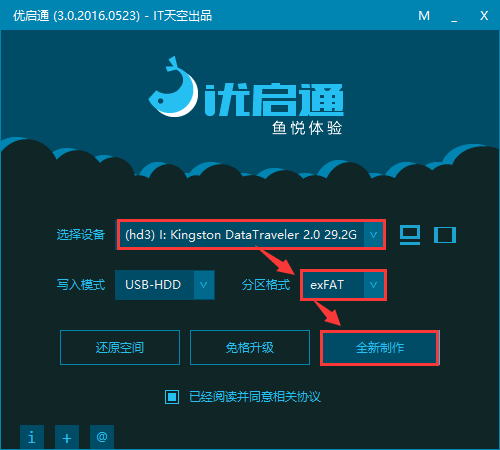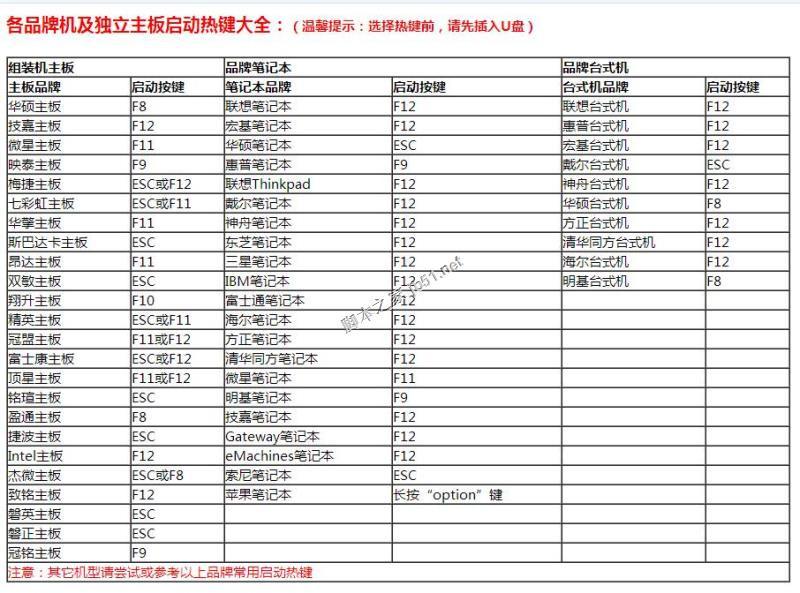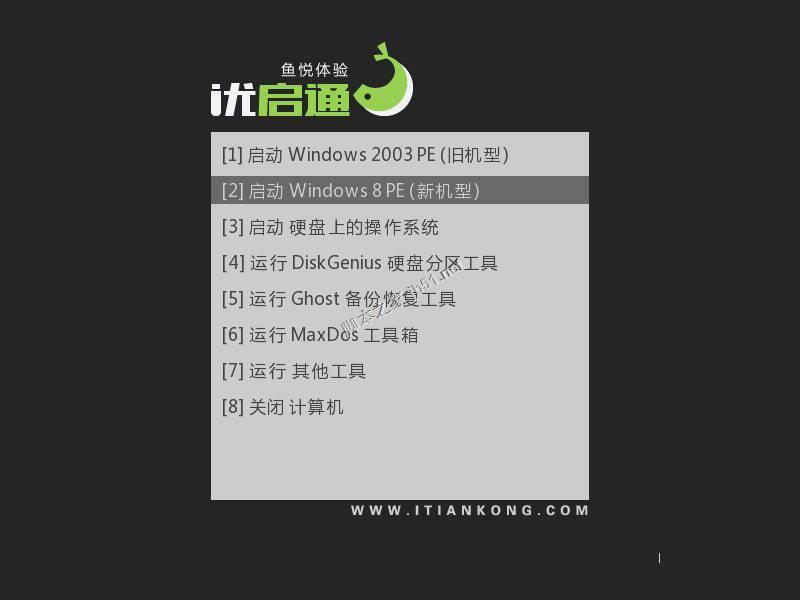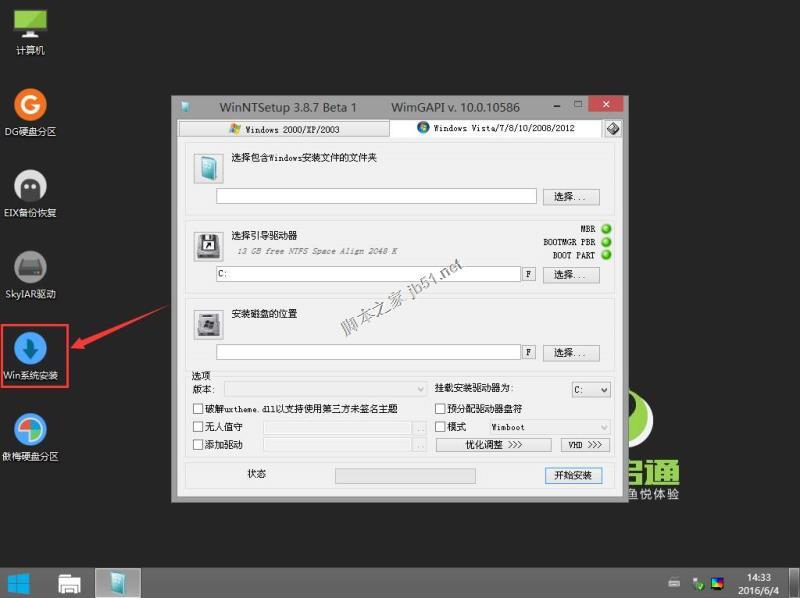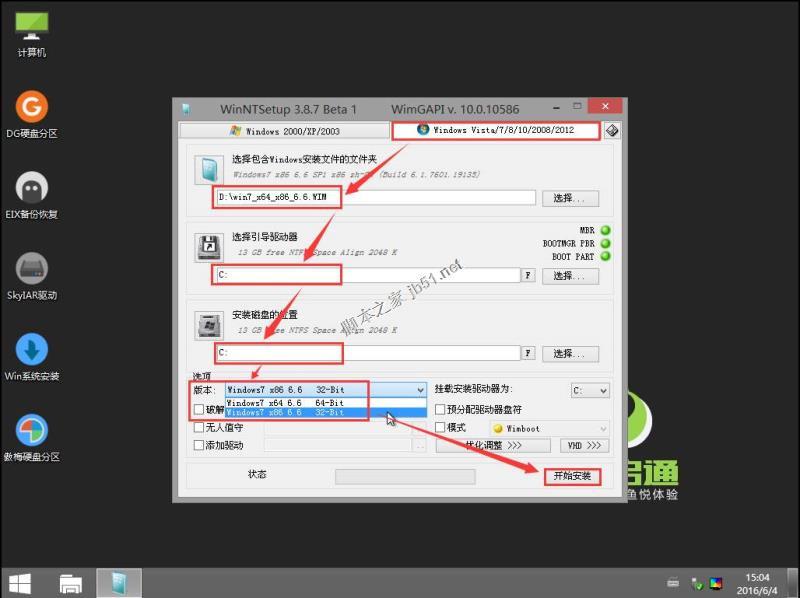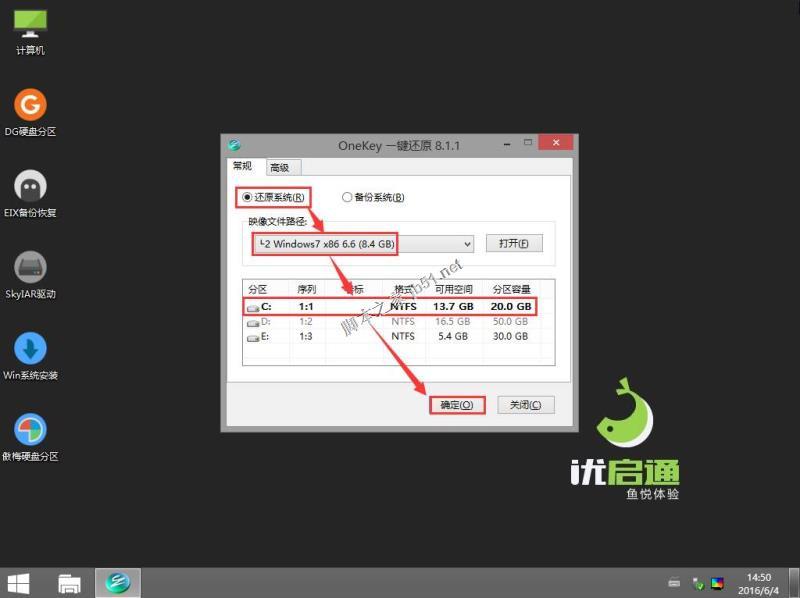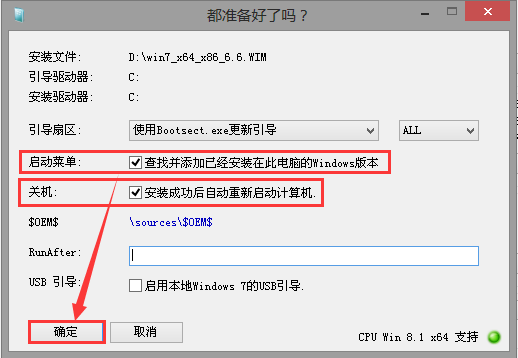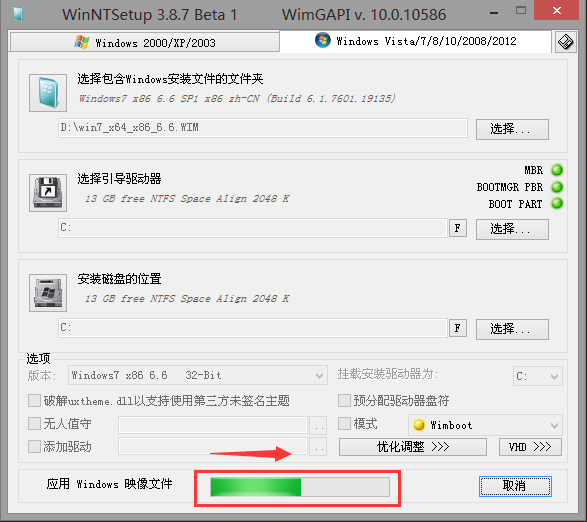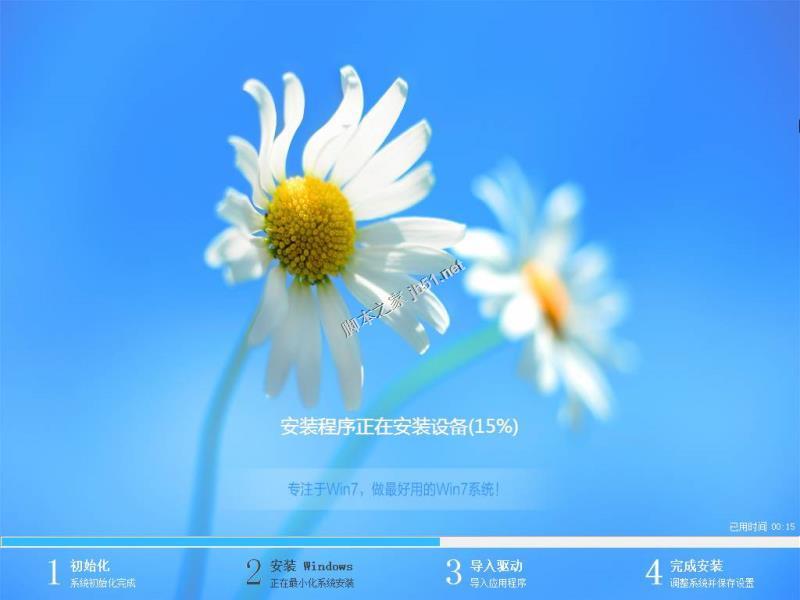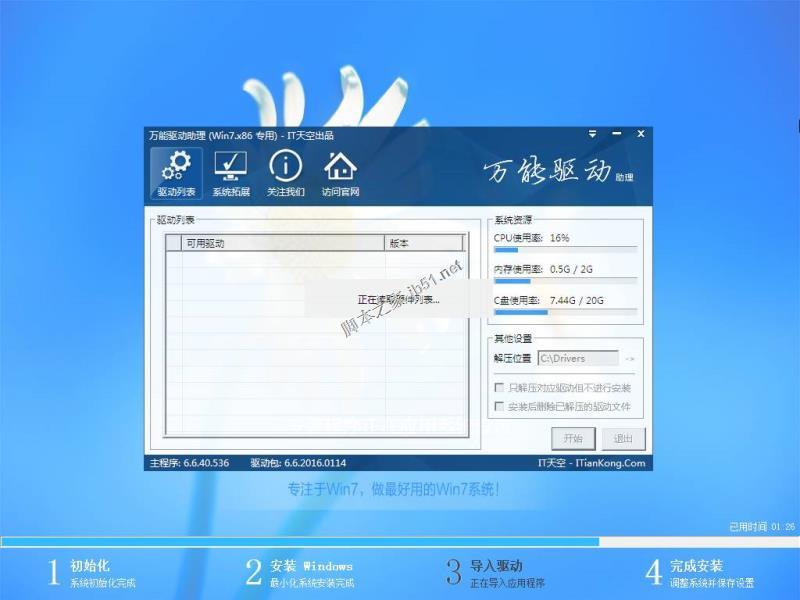U盘PE启动安装WIM镜像图文教程 微pe怎么安装wim文件
来源: 最后更新:24-06-13 12:06:46
-
本教程主要讲述如何通过U盘PE启动来安装吻妻作品WIM格式,教程以安装专注于win7 6.6 WIM格式(自行到吻妻官网下载)为示例,也适用于其它WIM格式系统镜像安装。
操作步骤
1、首先制作一个U盘PE启动盘,本教程以IT天空出品的“优启通”为示例(PE及工具不唯一,大家可根据自己需要选择纯净无捆绑的即可)
2、用优启通制作U盘PE启动盘步骤如下图,制作步骤都是非常简单的
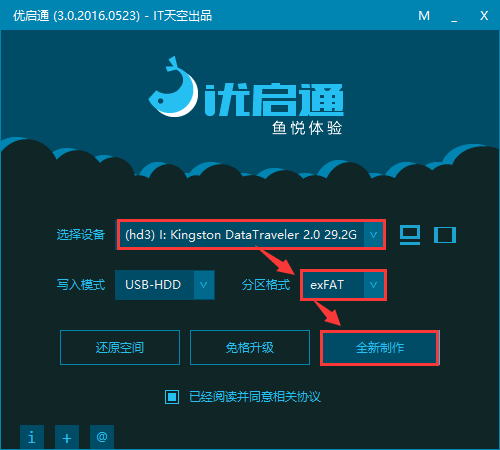
注意:如果U盘需要放单文件大于4G系统镜像,建议U盘制作时选择exFAT或NTFS格式
3、制作成功U盘PE启动盘后,插在要重装系统的电脑上,按下表选择启动热键启动进U盘PE
(点图片可放大查看)
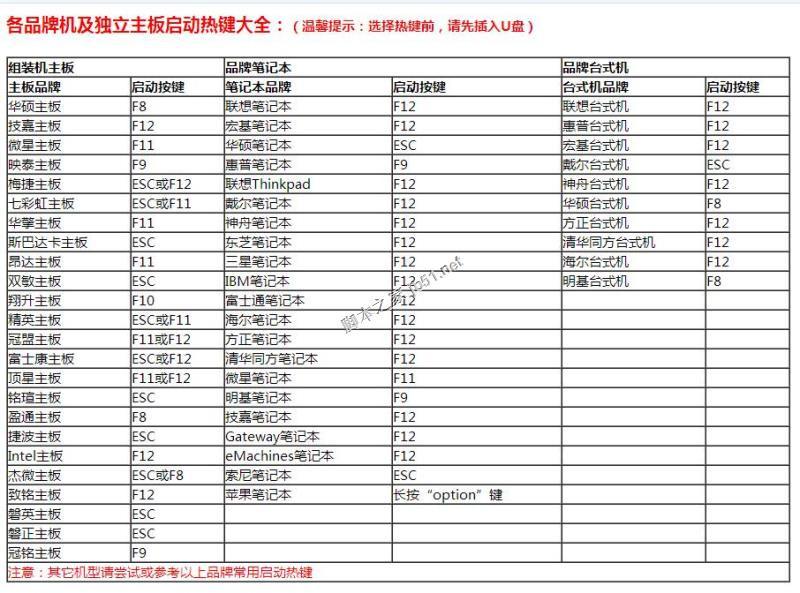
4、选择从Win8 PE启动
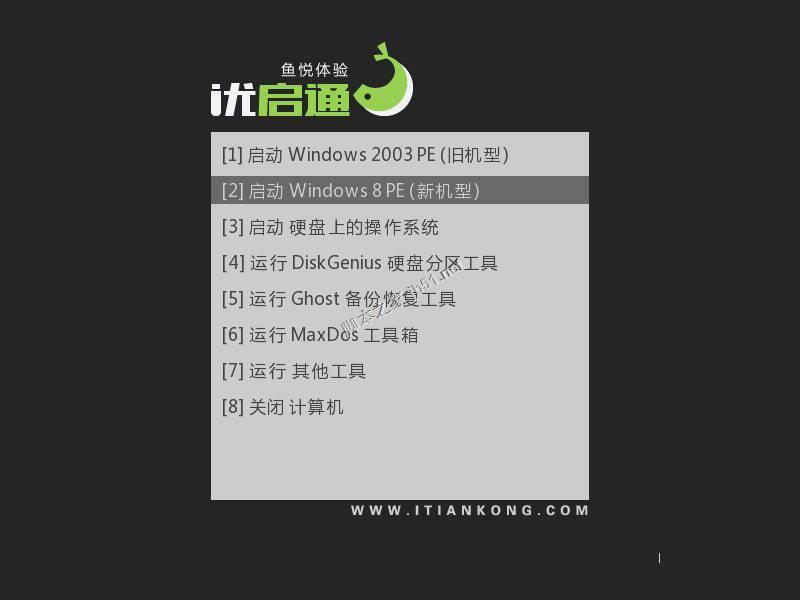
5、在PE桌面选择“WinNTSetup”安装器安装
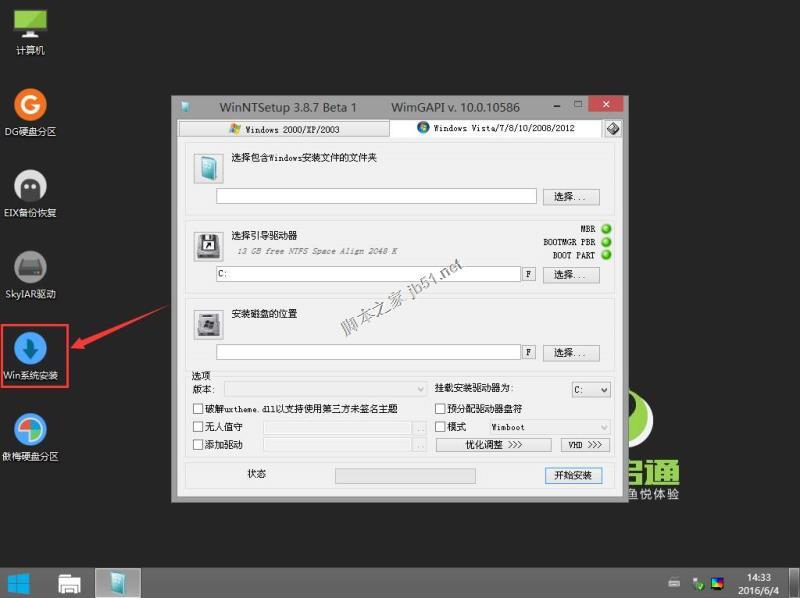

6、按下图顺序选择WIM格式镜像、安装位置与想安装的版本(x86或x64)
(点图片可放大查看)
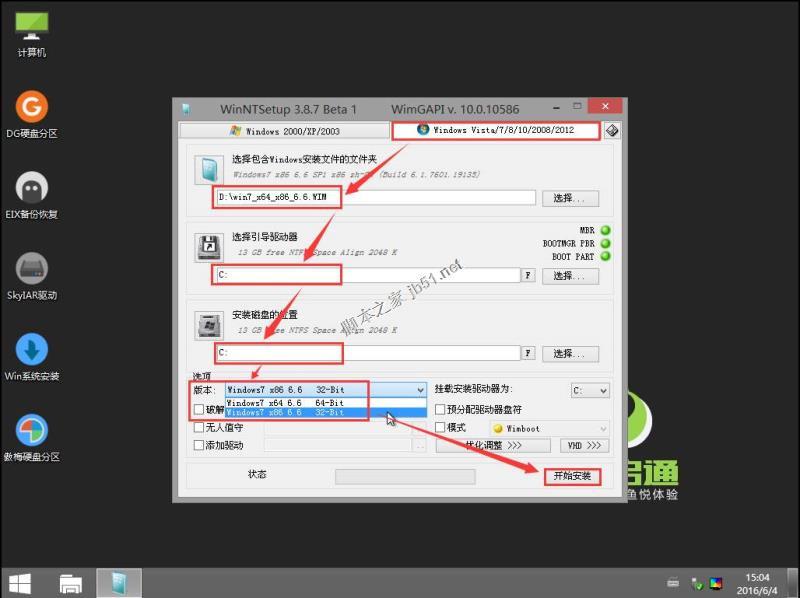
此外可使用吻妻提供的硬盘安装器8.1.1(注:低版本不支持WIM格式安装)来安装,如下图
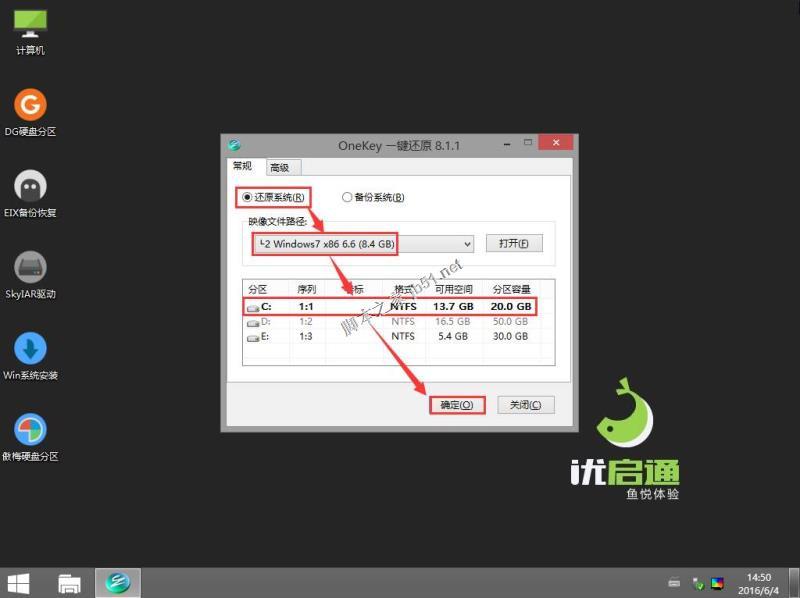

7、在弹出窗口点“确定”
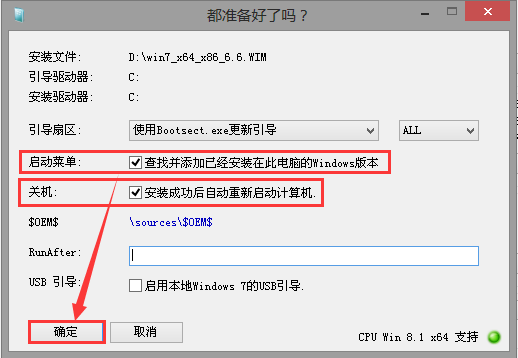
8、等待完成即可
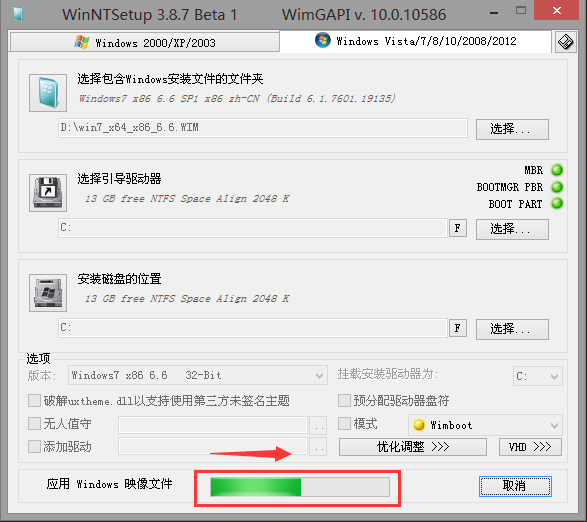
9、系统安装过程,一如既往的简洁高效
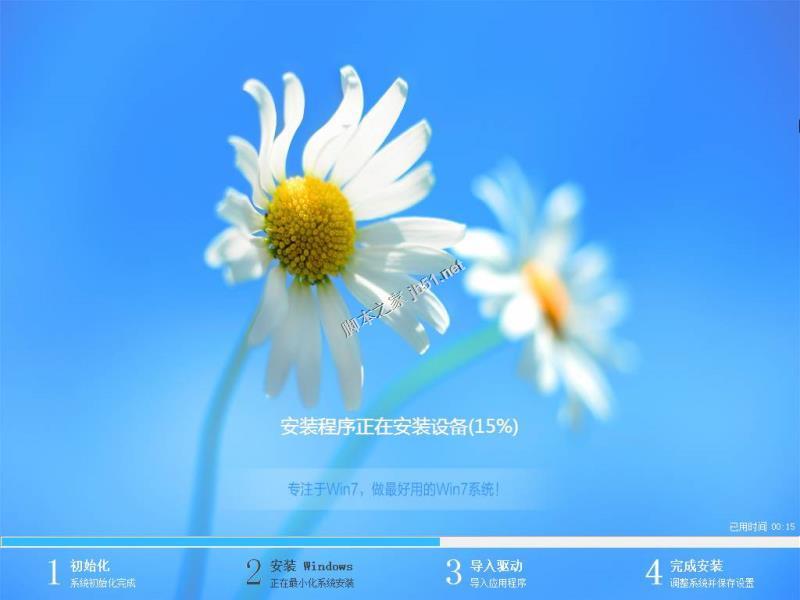
10、自动安装驱动过程,吻妻作品均支持全自动智能安装驱动
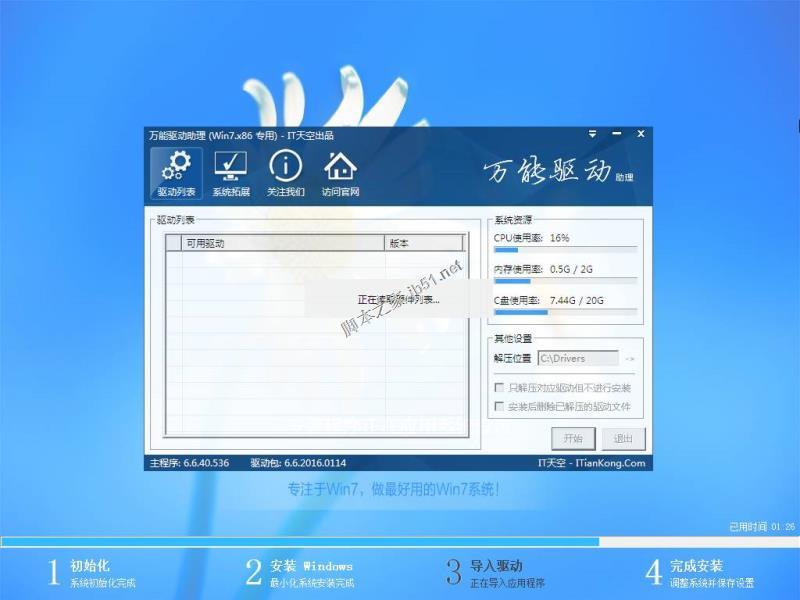
11、重装完成,一个全新的系统已为您呈现

--- 教程完 ---
温馨提示 重装有风险,请注意备份好原系统中的重装数据!吻妻只提供方法与步骤参考,具体操作如有出入,请以实际为准!如遇到任何问题或对本教程有疑问可直接留言或加作者QQ:730410405
免责声明:本文系转载,版权归原作者所有;旨在传递信息,其原创性以及文中陈述文字和内容未经本站证实。
中国象棋世界冠军是谁(中国象棋的冠军)中国象棋的创始人是谁有多种说法,有的人说是舜发明的,也有的人说是
罗布奥特曼介绍 罗布奥特曼 百度百科 英保守党称“若赢得大选将把中国列为和俄伊同等威胁国家”,中方此前已表态 支付宝订单号怎么查对方账号(怎么通过支付宝订单号查支付宝账号) 俄舰艇编队抵近佛罗里达 俄舰艇编队抵近佛罗里达大使馆热门标签
热门文章
-
车淹到什么位置会没事 车能淹到哪里 24-06-13
-
柠檬减肥法三日瘦七斤(经常喝柠檬水有什么好处) 24-06-12
-
宋逸民参考打分100分 24-06-12
-
解放j6p卧铺有多宽多长 解放j6p卧铺最宽有多宽多长 24-06-12
-
开光的东西有什么禁忌(开光的东西有什么禁忌手串) 24-06-12
-
ps如何退出3d模式(在ps中如何退出3d模式) 24-06-12
-
魏佳氏起名评分98分(魏氏男孩带佳起名) 24-06-12
-
炒白术的功效与作用(炒白术的功效与作用及禁忌) 24-06-12
-
汽车氧传感器的作用是啥 车辆氧传感器的作用 24-06-12
-
奔驰e级amg用了什么悬架(奔驰e级可调悬架是什么悬架) 24-06-12